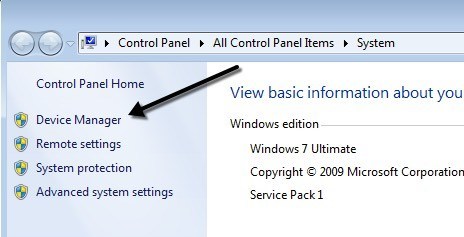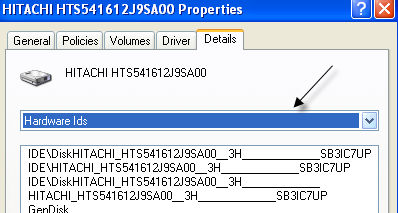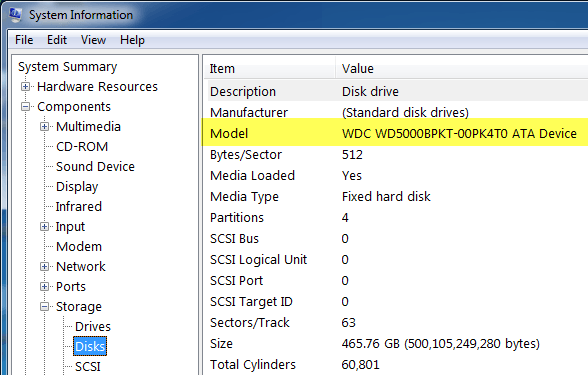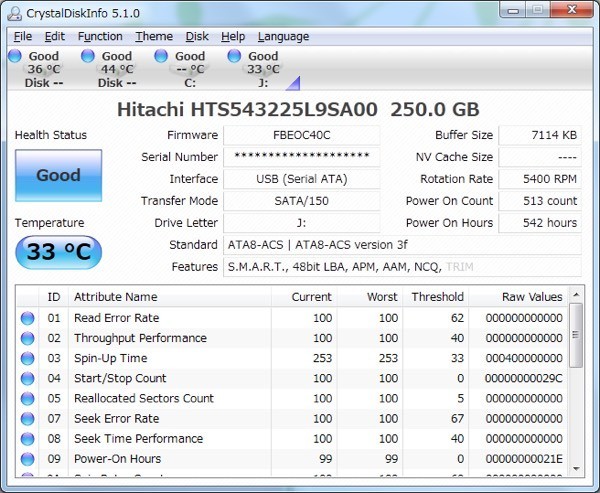Avez-vous récemment reçu un nouvel ordinateur ou en avez-vous un plus ancien et souhaitez-vous connaître le RPM du disque dur? Même si beaucoup d'ordinateurs portables récents sont équipés de disques SSD (Solid State Drive), la plupart des ordinateurs de bureau et la majorité des ordinateurs portables utilisent toujours des disques durs classiques.
Si vous avez un ancien ordinateur, vous envisagez peut-être un disque dur plus lent avec un disque plus rapide. Même si vous pouvez opter pour un SSD, les disques durs traditionnels coûtent encore beaucoup moins cher et peuvent vous donner beaucoup plus de stockage pour ce prix moins cher. Lors de la commande d'un nouveau disque dur, il est très important de vérifier le type d'interface et le RPM.
Si vous utilisez des ordinateurs haut de gamme comme des serveurs ou des machines de jeux, vous pouvez acheter des disques durs un 10K ou 15K RPM, qui sont extrêmement rapides. Pour les besoins du consommateur cependant, tous les ordinateurs portables et la plupart des ordinateurs de bureau seront 5400 ou 7200 RPM.
Voici quelques méthodes que vous pouvez essayer de trouver la valeur RPM de votre disque dur.
Vérifier l'étiquette sur le disque dur
Cela peut sembler une réponse évidente, mais c'est aussi le La façon la plus sûre de connaître le RPM de votre disque dur. Bien sûr, cela signifie que vous devez ouvrir votre ordinateur et éventuellement enlever quelques vis, mais cela va certainement vous donner la réponse la plus fiable.
Aussi, la plupart des ordinateurs de Dell et d'autres fabricants font leur disques durs parfaitement visibles lorsque vous ouvrez l'ordinateur, donc pas besoin de dévisser quelque chose ou tirer quelque chose. Ouvrez simplement la boîte et regardez à l'intérieur.
Utilisez le Gestionnaire de périphériques & amp; MSINFO32
Un autre moyen facile est de simplement rechercher le numéro de modèle de votre disque dur dans Google. Vous serez en mesure de trouver toutes les spécifications pour le disque dur sur le site Web du fabricant. Pour trouver le numéro de modèle, faites un clic droit sur Ordinateuret accédez à Propriétés. Cliquez ensuite sur le lien Gestionnaire de périphériquessur la gauche. Vous pouvez également ouvrir Panneau de configurationet cliquer sur Gestionnaire de périphériquesà partir de ce point.
Développez maintenant les lecteurs de disqueet vous devriez voir le numéro de modèle de votre disque dur, comme indiqué ci-dessous. Sur mon ordinateur, il montre le numéro de modèle complet du disque dur (Hitachi HTS54 ...), ce qui le rend très facile à rechercher. Notez que si le numéro de modèle ne figure pas complètement dans la section Lecteurs de disque, vous pouvez cliquer avec le bouton droit sur le lecteur et choisir Propriétés.
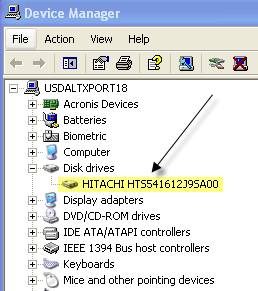
Cliquez sur l'onglet Détailset, dans le menu déroulant, choisissez ID matériel, ce qui vous donnera le numéro exact du modèle. Comme vous pouvez le voir, il est listé plusieurs fois, mais le nombre est le même. Vous pouvez ignorer tous les éléments après le trait de soulignement, car cela n'est pas lié au numéro de modèle.
Il existe également un outil d'information système Windows que vous pouvez utiliser pour obtenir le numéro de modèle pour le disque dur aussi. Cliquez sur Démarrer et tapez msinfo32, puis appuyez sur Entrée.
Développez Composants, puis Stockageet cliquez sur Disques. En haut, vous verrez Fabricantet Modèle. Google le numéro de modèle et vous devriez obtenir les informations pour ce disque dur exact.
Utiliser un utilitaire tiers
Vous devriez être en mesure de déterminer le RPM en utilisant les méthodes mentionnées ci-dessus, mais Sinon, vous pouvez également télécharger des utilitaires tiers gratuits qui vous donnent non seulement le RPM, mais aussi beaucoup d'autres informations sur le disque, y compris le type d'interface, le firmware, le numéro de série, la taille du cache et plus encore. >
Je publierai les liens ci-dessous sur plusieurs liens que j'ai utilisés dans le passé, qui sont gratuits et libres de tout logiciel espion ou malveillant. Si votre disque prend en charge SMART, alors ces programmes peuvent également vous indiquer l'état du disque dur, la température, etc. Si vous essayez simplement de trouver le RPM, certains de ces programmes peuvent être exagérés.
http://crystalmark.info/software/CrystalDiskInfo/index-e.html
http://www.gtopala.com/#axzz3SGBmng00